Scheda Impostazioni generali (Imp. stam.)
Specificare la carta da utilizzare per la stampa, la qualità di stampa e altre impostazioni.
 Nota
Nota
- Le voci visualizzate variano a seconda della stampante e delle opzioni Modalità di layout (Layout Mode) e Alimentazione carta (Paper Source).
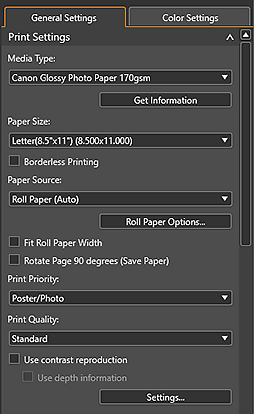
- Tipo di supporto (Media Type)
-
Selezionare il tipo di carta che si desidera utilizzare.
- Ottieni informazioni (Get Information)
- Apre la finestra di dialogo Informazioni carta nella stampante (Media Information on Printer) per selezionare il tipo di supporto e la larghezza carta in rotoli caricata nella stampante.
- Formato carta (Paper Size)
-
Selezionare il formato carta che si desidera utilizzare.
Fare clic su Specifica formato personal. (Specify Custom Size) per visualizzare la finestra di dialogo Formato carta pers. per impostare i formati carta personalizzati.
 Nota
Nota- Quando si aggiunge la carta in Specifica formato personal. (Specify Custom Size), il nome della carta impostato verrà visualizzato in Formato carta (Paper Size).
- Larghezza carta in rotoli (Roll Paper Width)
-
Selezionate la larghezza della carta in rotoli che desiderate utilizzare.
 Nota
Nota- Questo viene visualizzato solo quando Immagini multiple (Annidamento automatico) (Multiple Images (Auto Nesting)) è selezionato per Modalità di layout (Layout Mode) nell'area Impostazioni memorizzate (Stored Settings).
- Se la larghezza della carta in rotoli corrente non viene visualizzata, fate clic su Ottieni informazioni (Get Information), quindi ottenete le informazioni dalla stampante.
- Stampa senza bordo (Borderless Printing)
- Selezionare questa casella di controllo per stampare senza margini.
- Alimentazione carta (Paper Source)
-
Selezionare l'alimentazione carta.
- Opzioni rotoli carta... (Roll Paper Options...)
- Consente di visualizzare la finestra di dialogo Opzioni rotoli carta in cui è possibile impostare la larghezza e i margini della carta in rotoli.
- Adatta a largh. carta in rotoli (Fit Roll Paper Width)
- Selezionate questa casella di controllo per ingrandire o ridurre lo spazio alla larghezza carta in rotoli.
- Ruota pagina di 90° (Conserva carta) (Rotate Page 90 degrees (Save Paper))
-
Selezionare questa casella di controllo per ruotare le pagine di 90 gradi in senso orario.
 Nota
Nota- Questa opzione non può essere specificata per ogni pagina. Viene applicata a tutte le pagine.
- Priorità di stampa (Print Priority)
- Selezionare la qualità di stampa dell'immagine tra Poster/Foto (Poster/Photo) e Poster/Foto (fluorescente) (Poster/Photo (Fluorescent)). Selezionare Poster/Foto (fluorescente) (Poster/Photo (Fluorescent)) per stampare in una gamma più ampia utilizzando inchiostro fluorescente.
- Qualità di stampa (Print Quality)
-
Selezionare la qualità di stampa tra Più alta (Highest), Alta (High), Standard, Veloce (Fast) e Impostazioni... (Settings...) in base ai dati da stampare.
Selezionate Impostazioni... (Settings...) per visualizzare la finestra di dialogo Qualità di stampa (Print Quality) e impostare il livello di qualità di stampa più in dettaglio. Spostare il cursore verso destra per migliorare la qualità e verso sinistra per aumentare la velocità di stampa.
 Importante
Importante- Questa funzione non è disponibile quando la casella di controllo Stampa sempre con l'impostazione della miglior qualità (Always print in the finest quality setting) viene selezionata nella finestra di dialogo Altre impostazioni.
 Nota
Nota- I livelli di qualità di stampa disponibili variano a seconda della stampante e del tipo di supporto.
- Impostazioni... (Settings...) potrebbe non essere visualizzato a seconda della stampante e del tipo di supporto.
- Patinatura trasparente (Clear Coating)
-
Imposta la patinatura trasparente. Eseguite Patinatura trasparente per regolare la lucentezza applicando l'inchiostro Chroma Optimizer (CO) sulla superficie stampata.
 Importante
Importante- Questa funzione non è disponibile a seconda della stampante e del tipo di supporto. Le voci visualizzata variano.
- Auto
- Imposta automaticamente l'area Patinatura trasparente e l'esecuzione o meno della stessa.
- Generale (Overall)
-
Applica la patinatura trasparente all'intera area di stampa.
L'applicazione della patinatura trasparente all'intera superficie migliora la lucentezza generale, margini inclusi.
Utilizza l'inchiostro Ottimizzatore Chroma (CO).
- Aree stampate (Printed Areas)
-
Applica la patinatura trasparente solo all'area di immagine (foto).
Diversamente da Auto, l'inchiostro Ottimizzatore Chroma (CO) verrà applicata anche alle aree bianche dell'immagine per migliorare la lucentezza.
La patinatura trasparente non verrà applicata ai margini esterni dell'area dell'immagine.
 Nota
Nota- Se bisogna stampare del contenuto nero, intestazione/piè di pagina o altri contenuti su un'area esterna dell'immagine, l'inchiostro Ottimizzatore Chroma (CO) verrà applicato anche su tale area.
- Nessuno (None)
-
Stampa senza eseguire la patinatura trasparente.
Rispetto a quando viene eseguita la patinatura trasparente, la qualità dell'immagine può sembrare inferiore o la superficie di stampa può essere più soggetta a graffi.
 Nota
Nota- L'inchiostro Ottimizzatore Chroma (CO) verrà utilizzato durante l'auto manutenzione per mantenere un livello di prestazioni ottimale della stampante.
- Se la patinatura trasparente non è necessaria (ad esempio quando si lamina l'immagine stampata), selezionate Nessuna (None).
- Usa riproduzione contrasto (Use contrast reproduction)
-
Selezionare questa casella di controllo per ridurre la perdita di nitidezza che si verifica quando si stampano le foto.
 Importante
Importante- Questa funzione non è disponibile a seconda del tipo di supporto.
- Per le restrizioni d'uso, vedere Utilizzo della funzione di riproduzione contrasto.
- Usa informazioni sulla profondità (Use depth information)
-
Selezionare questa casella di controllo per stampare le foto riducendo in modo ottimale la perdita di nitidezza in base alle informazioni sulla profondità.
 Importante
Importante- Per le limitazioni d'uso, vedere Uso della funzione di stampa con informazioni sulla profondità (funzione Stampa DPRAW).
 Nota
Nota- Disponibile solo quando viene selezionata la casella di controllo Usa riproduzione contrasto (Use contrast reproduction).
- Impostazioni... (Settings...)
- Mostra la finestra di dialogo Riproduzione contrasto (Contrast Reproduction) per impostare la riproduzione del contrasto immagine per immagine.
